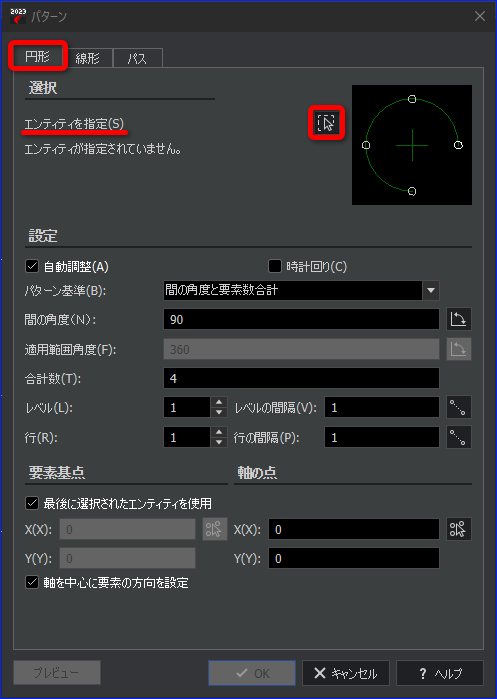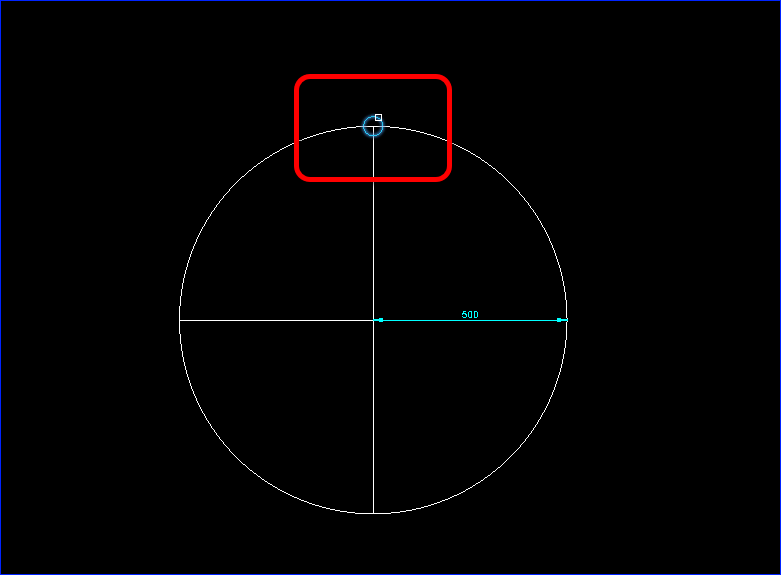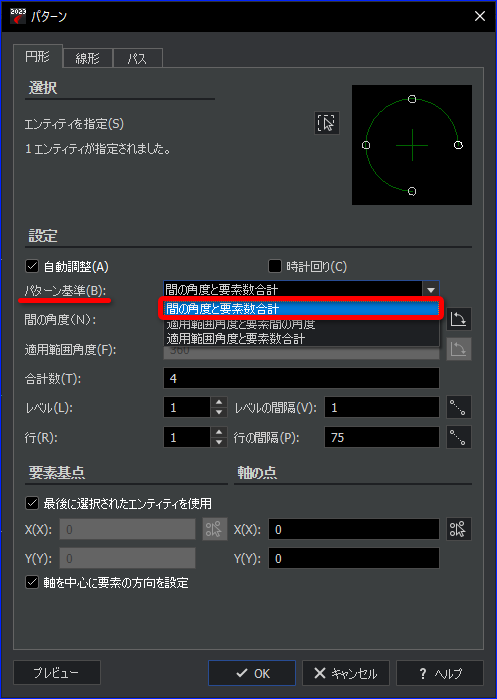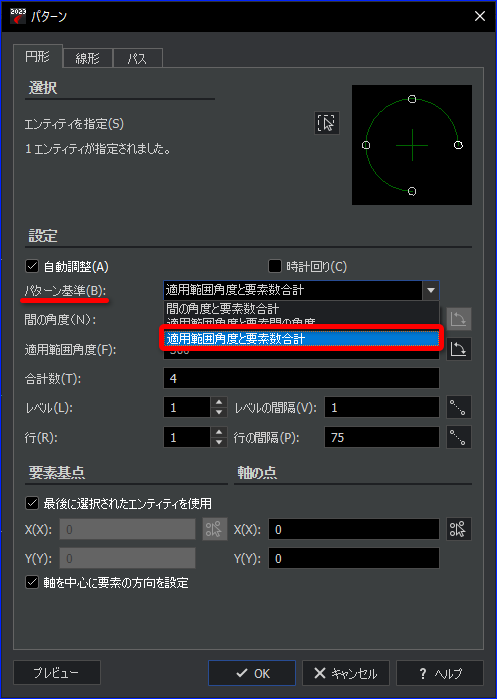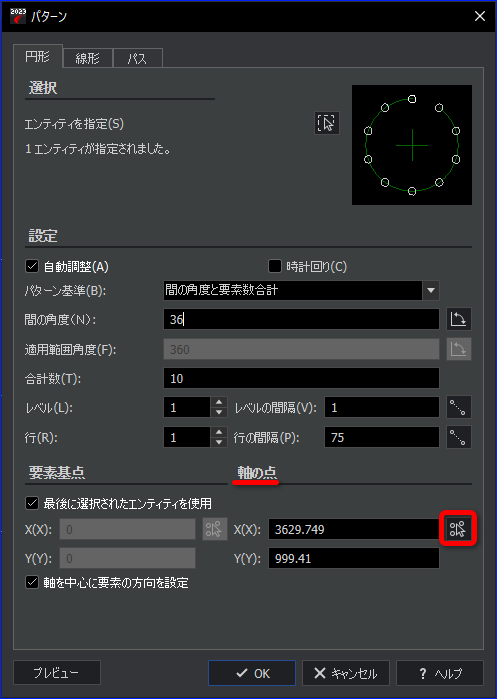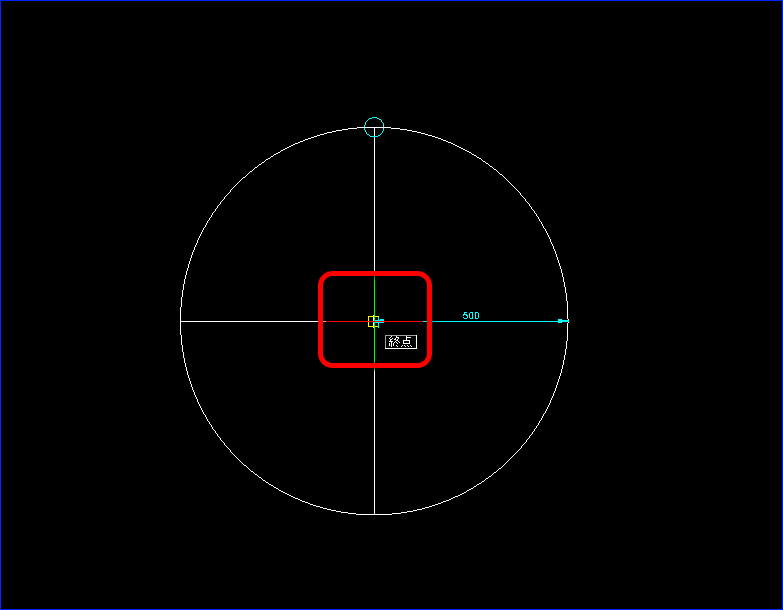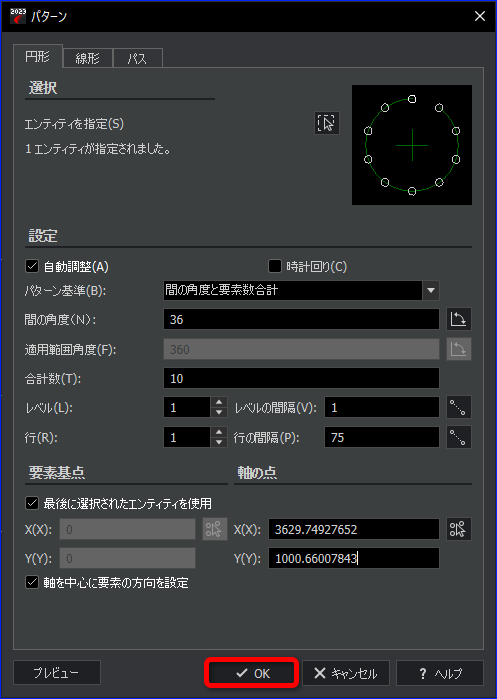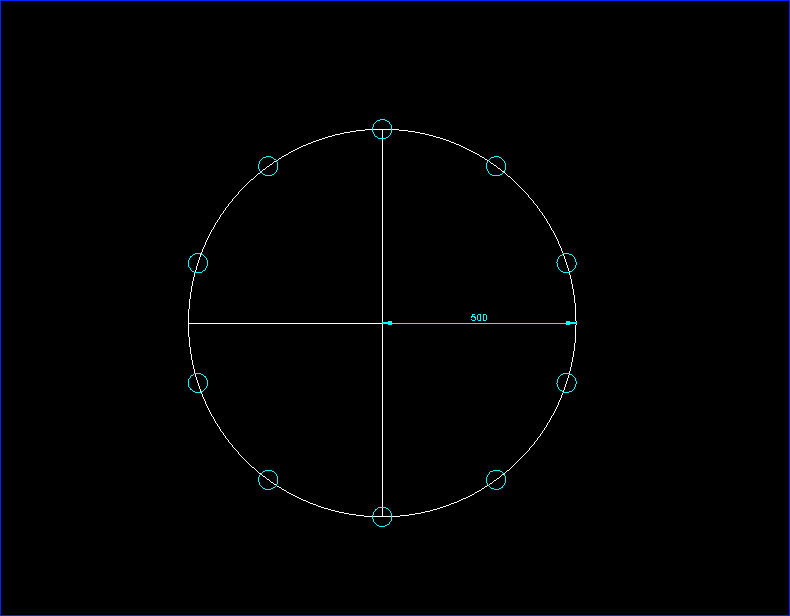🇶
ARESで円形状に配列複写する方法を教えてください。円形状に個数を指定してコピーしたいです。
🅰
パターン[PATTERN(ARRAY)]コマンド または、
リボンから
[ホーム]タブ>[修正]パネル>[パターン]
メニューバーから
[修正]>[パターン]で作成できます。
例として、水色のエンティティを半径500の線上に10個 配列複写するとします。
コマンドウィンドウに、 パターン[PATTERN(ARRAY)]コマンドの[PATTERN]と入力します。
【リボンの場合】
[ホーム]タブ>[修正]パネル>[パターン]
【クラシックの場合】
メニューバーから[修正]>[パターン]をクリックします。[円形]をクリックし、「エンティティを指定」をクリックします。
複写したいエンティティを選び、右クリックします。
「パターン基準(B)」の「間の角度と要素数合計」(複写したい数と間の角度を指定する場合)
もしくは、
「適用範囲角度と要素数合計」(複写したい数と範囲の角度を指定する場合)をクリックします。【「間の角度と要素数合計」を選択した場合】
「合計数(T)」に複写したい数(今回は10個複写したいので「10」)
「間の角度(N)」にエンティティ間の角度(今回は36度なので「36」)と入力します。
【「適用範囲角度と要素数合計」を選択した場合】
「適用範囲角度(F)」に範囲の角度(今回は円の 360度 なので「360」)
「合計数(T)」に複写したい数(今回は 10個 複写したいので「10」)と入力します。「軸の点」の「中心点を選択」をクリックし、円の中心をクリックします。
[OK]をクリックすると作成できます。